10年の2022以上の最高の音声録音ソフトウェアとアプリ
急いで簡単なメモを録音する必要があるときは、音声録音ソフトウェアを使用します。 多くの場合、私は逃走中なので、モバイル デバイスが最初の選択肢です。 私にとって、ボイスメモは通常、情報をすばやく取得するための手段であり、長期保存用ではなく、忘れたくないもののプレースホルダーです。

情報をカレンダー、タスク リスト、またはメモ アプリに転送してから、記録を削除します。 私は、ボイスメモ ソフトウェアをリポジトリというより受信トレイのように使用しています。
クイックボイスメモの場合、私にとってのキラー機能は利便性であり、それがこのレビューの焦点になります. 通常、最も便利な録音アプリは、コンピューターまたはデバイスに付属しているものです。 ビデオのナレーションや音楽トラックのボーカルなど、品質が最優先されるレコーディング ジョブには、フル機能のオーディオ エディターまたはデジタル オーディオ ワークステーションが必要です。
これらのアプリは、高品質のオーディオを録音および編集できます。 最高のオーディオ編集ソフトウェア 切り上げする。
最後に、これら XNUMX つの極端な利便性と品質の間にあるソフトウェア オプションについて説明します。 ソフトウェア開発者は、音声録音をより便利で関連性が高く、アクセスしやすいものにするためにどのような機能を提供できますか?
講義や会議で録音した音声をメモと同期できるアプリや、機械文字起こしによって音声録音を読み取り、検索できるようにするアプリについて説明します。
音声録音を人生の生産的な部分にしましたか? お客様の目標とワークフローに適したアプリを探すお手伝いをします。
目次
このソフトウェア ガイドを信頼する理由
私の名前は Adrian です。80 年代からポータブル カセット レコーダーを使用しており、90 年代からラップトップや PDA (携帯情報端末) で音声録音ソフトウェアを使用しています。 これらのデバイスを使用して、予定や電話番号を思い出したり、出会った有用な情報を収集したり、音楽のアイデアを記録したり、執筆プロジェクトの内容について話したりしました。
初期の頃は、手書き認識は必ずしも正確ではなく、画面上の小さなキーボードでの入力は遅く、集中力が必要でした。 音声メモは、情報を削除する最も迅速で信頼できる方法でした。
私は今でもボイスメモを使っていますが、特に運転中やサイクリング中は、Siri を使用する可能性が高くなります。 私の AirPods をダブルタップすると、彼女は私のデジタル秘書になるためにそこにいます。 両方のための場所があります。
音声録音について事前に知っておくべきこと
特定のソフトウェア オプションについて説明する前に、一般的な音声録音について知っておくべきことがいくつかあります。
モバイル端末は便利
ボイスメモの録音を始めると、どこにいてもボイスメモを作成する方法が必要になります。 どこにいてもスマートフォンを使用できるため、モバイル アプリは最適です。
さらに良いのは、ボイスメモがコンピュータに同期されている場合です。これにより、デスクにいるときにボイスメモを処理したり、デスクトップ ソフトウェアで編集したりできます。 モバイルアプリの中には、編集が得意なものもあります。
高品質の録音には、フル機能のオーディオ エディターが必要です
冒頭で述べたように、プロジェクトで使用する高品質の録音を作成したい場合は、フル機能の オーディオエディター、このレビューでリストしたアプリの XNUMX つではありません。
このレビューで取り上げるアプリの目的は、情報やアイデアをキャプチャすることであるため、必ずしも録音の品質に焦点を当てる必要はありません.
役に立つかもしれない機器
基本的な録音には、コンピューターまたはデバイスを使用できます。 基本的な内蔵マイクなど、必要なものがすべて揃っています。 利便性や品質を高めるために、別のマイクの使用を検討することをお勧めします。
私は定期的に AirPods を使って自分の声を録音しています。 そのマイクは、周囲の環境ではなく、私の声を拾うように最適化されています。 しかし、コンデンサー マイクやヘッドセットなど、コンピューターやモバイル デバイス用に特別に設計されたさまざまなマイクがあり、それらを使用すると録音が聞き取りやすくなります。
可能であれば、USB または Lightning ポートで動作するマイクを選択してください。 または、従来のマイクをオーディオ インターフェイスに接続することもできます。
誰が音声録音ソフトウェアの恩恵を受けることができますか
ほとんどの人が音声録音ソフトウェアの恩恵を受けることができます。 音声録音は、他の方法では失う可能性のある情報、考え、アイデアをすばやく記録する優れた方法であり、生活の中で音声録音が役立つさまざまなシナリオが存在する可能性があります。 試したことがない場合は、試してみて、どこにつながるかを確認してください。 便利な場所を次に示します。
自分へのメモ。 特に入力するのが不便な場合は、アイデアをそのままキャプチャします。 忘れそうだと思ったら、記録しておきましょう。 大切な思いを決して失わない。 念のため、とにかく記録してください!
講義や会議を記録します。 言われたことすべてをキャプチャします。 メモを取っている場合でも、録音によって詳細が埋められ、書いた内容が明確になります。 会議で誰が何を言ったかについての議論を終わらせ、クラスで何かを見逃さないようにしてください。 適切なアプリを使用すると、録音をメモと同期できるため、入力したものをクリックすると、その時点で話されていた内容が再生されます。
家族の大切な瞬間を捉えます。 お子様のスピーチ、演劇、コンサート、その他の特別なイベントを記録します。 お子様の最初の言葉を聞き取ることさえできるかもしれません。
職場でオーディオを録音します。 ジャーナリストは、インタビューを録音して発言内容をすべて記録し、後で入力することができます。 動物、交通、環境など、フィールド レコーディングを作成できる人もいます。 最高の品質を得るには、マイクのアップグレードを検討してください。
音楽のアイデアをキャプチャします。 ボーカリストやミュージシャンは、インスピレーションを受けて音楽のアイデアを録音できます。 スマートフォンで歌ったり演奏したりできます。
最高の音声録音ソフトウェア: テストと選択方法
ボイスメモアプリを比較するのは簡単ではありません。 ほとんどのアプリは基本的な機能だけをカバーしていますが、かなり高度なアプリや、特定のニッチなユースケースに焦点を当てているアプリもあります。 私にとって適切なアプリが、あなたにとって適切なアプリではないかもしれません。
私たちは、これらのアプリに絶対的なランキングを付けようとしているわけではありませんが、どれがあなたのニーズに合っているかについて最善の決定を下すのに役立ちます. 評価の際に注目した主な基準は次のとおりです。
サポートされているオペレーティング システムとモバイル デバイスは?
フル機能のオーディオ エディターとは対照的に、クロスプラットフォーム対応のボイス レコーダーはほとんどありません。 サポートされているオペレーティング システムに特に注意する必要があります。 また、便宜上、ボイスメモを録音するためにモバイル デバイスを使用することがよくあります。そのため、Mac と Windows に加えて、iOS と Android 用のアプリについても説明します。
使いやすさ
便利さが王様であるため、効果的なボイスメモアプリには使いやすさが重要です。 すぐに録音を開始するのは簡単ですか? 多数の録音を取得したら、それらをすばやくスキャンして適切な録音を見つけるのは簡単ですか? 名前を変更できますか? それらをリストに整理したり、タグを追加したりできますか? 録音の情報を別のアプリに移動したり、別のオーディオ形式にエクスポートしたりするのは簡単ですか?
必要な機能
必要な最も基本的な機能は、自分の声やその他のサウンドを録音して再生する機能です。 長い録音を聞く場合、アプリは再生位置も記憶する必要があります。 録音を簡単に共有できる機能も役立ちます。
その他の機能
ボイスメモに最も価値をもたらす他の機能は何ですか? 残りの XNUMX つの機能が際立っています。
- メモの同期. タイプしたメモまたは手書きのメモと録音を同期する機能は、真の価値をもたらします。 録音を再生すると、その時点で書いたメモが強調表示され、コンテキストが追加されます。 また、メモの一部をクリックすると、その時点で何が言われていたかを聞くことができ、全体像を把握できます。
- 機械転写. 自動の機械ベースの文字起こしにより、メモが読みやすく、検索可能になります。 機械による文字起こしは 100% 正確ではないため、文字起こしを編集できることも重要です。
一部の機能は、独自のレビューに値する別のソフトウェア カテゴリの一部です。 これには、通話や Skype 通話を録音するためのアプリ、留守番電話ソフトウェア、およびプロのオーディオ エディターが含まれます。 ここでは説明しません。
費用
このレビューで取り上げるアプリは比較的安価で、無料から 25 ドルまであります。 一般に、より高価なアプリはより機能的で、追加機能を誇っています。 安いものから高いものまで、すべての費用は次のとおりです。
- デバイスのデフォルトのボイスメモアプリ、無料
- Microsoft OneNote、無料
- iScream、無料
- ボイス レコーダー & オーディオ エディター、無料
- Revボイスレコーダー、無料
- Tape It、無料、アプリ内購入で広告を削除可能
- Otter、無料または月額 $9.99
- Smartrecord、無料、プロ $12.99
- Hi-Q MP3 ボイスレコーダー、$3.49
- 独裁者、$ 4.79
- ジャストプレスレコード、$ 4.99
- Voice Record Pro 7 フル、$6.99
- 注目度、$9.99
- AudioNote、Mac $14.99、iOS フリー (または Pro for $9.99)、Android $8.36、Windows $19.95
- nFinity Quick Voice、Mac および Windows、iOS $15
- Axara 音声録音ソフトウェア、24.98 ドル
最高の音声録音ソフトウェア: 勝者
利便性のための最良の選択: コンピューターまたはデバイスの既定のボイスメモ アプリ
ボイスメモは便利である必要があります。 究極の利便性を得るには、コンピューターまたはモバイル デバイスに既に組み込まれているアプリを使用してください。 必要なすべての基本機能を備え、オペレーティング システムに適切に統合されており、必要なときに利用できます。
デバイスの内部マイクは周囲のノイズを拾う可能性があるため、より高品質の録音を行うには、外部マイクの使用を選択できます。 ボイス レコーダーにさらに多くの機能が必要な場合は、以下の競合他社をチェックしてください。 または、より高度なツールを使用して録音を編集することをお勧めします。 おすすめを紹介しました オーディオ編集ツール 別のレビューで。
無料で、コンピューターまたはデバイスにプリインストールされています
新しい Macs ボイスメモアプリがプリインストールされている (iOS ボイスメモアプリが macOS に移植された macOS 10.4 Mojave 以降)。 以下の iOS の詳細をチェックして、それがどのようなものかを確認してください。今すぐアプリが必要な場合は、以下の「競争」セクションでオプションをチェックしてください。
Windowsボイスレコーダー は、すべての Windows コンピュータとモバイル デバイスに搭載されており、基本的なボイス メモ タスクを処理します。
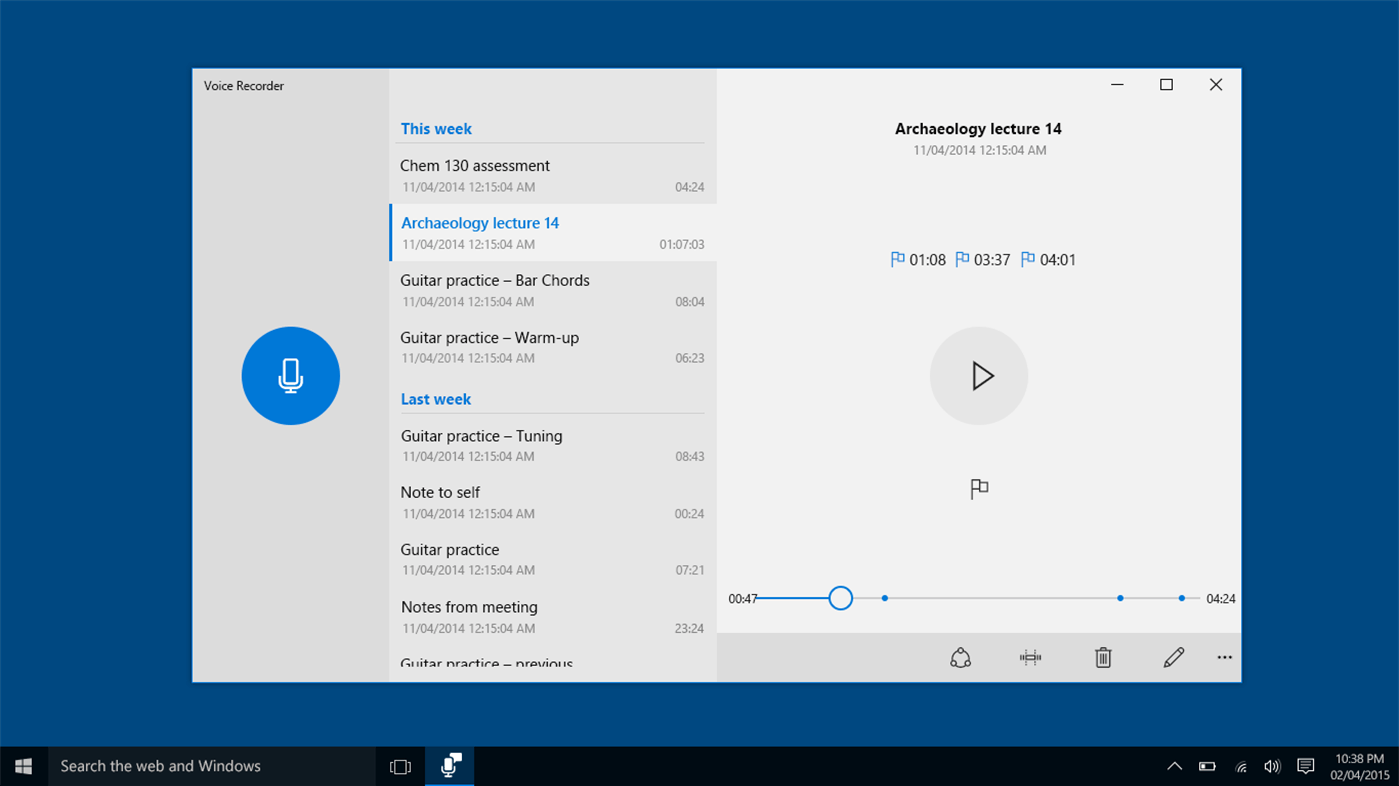
このアプリでは、ワンクリックで録音を開始でき、録音はドキュメント フォルダーに自動保存されます。 再生は簡単で、録音を他の人や他のアプリと共有できます。 追加機能には、録音をトリミングして重要な瞬間をマークする機能が含まれ、名前の変更や削除も簡単です。
世界 アイフォン ています 音声メモ 同様の機能を持つアプリ。 Windows アプリと同様に、ボイス メモの録音と再生、録音の共有、基本的な編集を簡単に行うことができます。
追加機能には、メモの一部を再録音する機能、最初または最後からトリミングする機能、および録音の途中からセクションを削除する機能が含まれます。 「ボイスメモを録音する」または「私の声を録音する」と言うと、Siriを使用してボイスメモアプリを開くことができますが、録音を開始するには赤いボタンを押す必要があります.
世界 Android オペレーティング システムにはデフォルトでボイス メモ アプリが含まれていませんが、携帯電話には含まれている場合があります。 多くの場合、Android フォンは大幅にカスタマイズされています。 たとえば、Samsung Galaxy には録音アプリが含まれています。
Android アプリはメーカーによって機能やインターフェイスが異なるため、詳細についてはユーザー マニュアルを参照してください。
講義や会議に最適: Notability
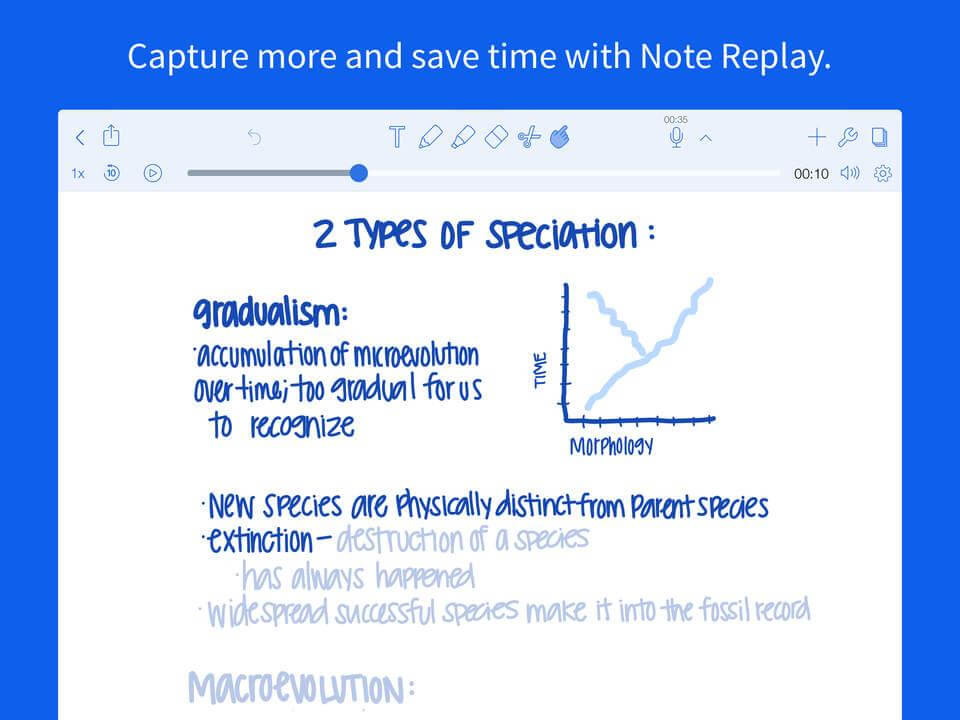
音声録音のまとめでメモを取るアプリを見て驚きましたか? 著名 (Ginger Labs 作) は Mac と iOS 向けのアプリで、ノートを取りながら講義や会議での発言を録音し、音声をそれらのノートと同期させることができます。
そのため、タイプしたり手で書いたものをタップすると、それを書いたときに聞いていたことが正確に聞こえます。 これは素晴らしい機能です。適切な部分を探すために録音をスキャンする必要はもうありません。
Mac App Store から $9.99、iOS App Store から $9.99 (XNUMX 回限りの料金)
講義や会議を録音することは良い考えです。 気が散って重要な情報を見逃すことを想像してみてください。 講師が「それは試験に出ます」と言うのを聞いただけで、それが重要ではなかったことを願っています。
Notability は、Mac および iOS で利用できる主要なメモ作成アプリの XNUMX つです。 特に、Apple Pencil やその他のスタイラスを使用して手書きするためのトップ アプリの XNUMX つです。 しかし、ボイスレコーダーも含まれています。 記録を開始すると、タイプ入力でも手書きでも、メモとの同期が自動的に行われます。
テキストまたは手書き文字をクリック (またはモバイル デバイスではタップ) すると、その特定のテキストを書いたときに話されていた内容が再生されます。 講義の場合、書ききれなかった追加の詳細を埋めることができます。 会議では、誰が何を言ったかについての議論を終わらせることができます。 この機能により、メモがより豊かになり、録音がよりアクセスしやすくなります。 それはうまくいきます。
ただし、このアプリは Mac と iOS のみであることに注意してください。 Apple エコシステムに参加していない場合は、以下の「競争」セクションの代替案をご覧ください。
検索可能な音声メモの最良の選択: Otter
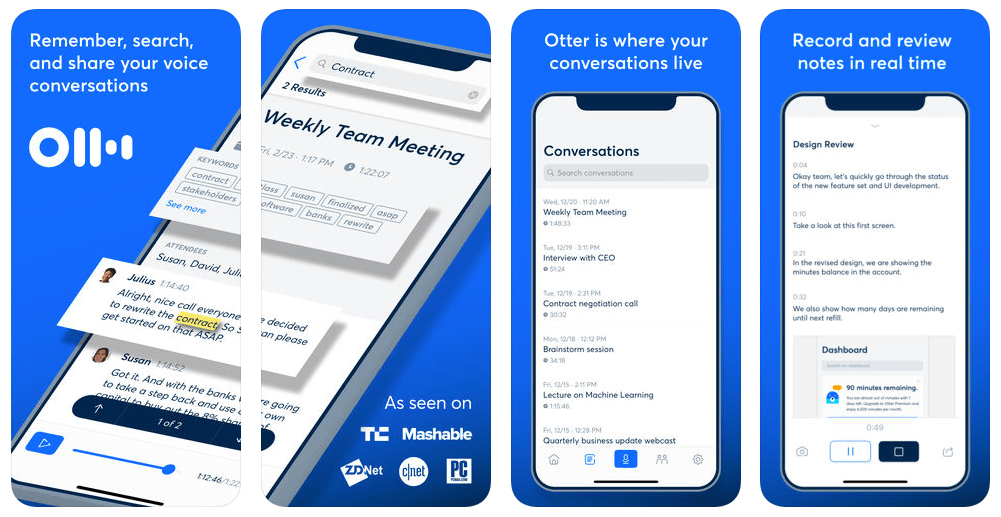
長時間の録音はナビゲートが困難です。 適切な情報を見つけるには、時間を節約するために XNUMX 倍の速度で、すべてを聞く必要がある場合があります。 自動の機械ベースの文字起こしで録音を検索可能にすることで、これを回避します。 カワウソ iOS および Android 用のモバイル バージョンと、デスクトップ オペレーティング システム用の Web バージョンで、これを実現するための便利な方法を提供します。
注: 機械文字起こしは常に改善されていますが、それでも人間のタイピストに取って代わるものではありません。 そのため、文字起こしを注意深く確認してエラーを修正するか、前もって人に録音を文字起こししてもらうかを決めてください。
無料プランには、600 か月あたり 6,000 分の文字起こし、無制限のクラウド ストレージ、お使いのデバイス間での同期が含まれます。 9.99 か月に 79.99 分の文字起こしの場合、Otter の料金は月額 XNUMX ドルまたは年額 XNUMX ドルです。
Otter は録音を自動的に書き起こし、聞きながらテキストを表示します。 現時点では、機械による文字起こしは 100% 正確ではありませんが、発言内容をよりよく理解し、共有し、検索するのに役立ちます。 書き起こしを編集して、エラーをクリーンアップできます。
アプリは、iOS と Android の XNUMX つの最大のモバイル プラットフォームで利用できます。 また、Web アプリを介してコンピューターで Otter にアクセスすることもできます。
カワウソの音声メモは、以下の組み合わせによりスマートです。
- オーディオ、
- 転写、
- 話者識別、
- インライン写真、および
- キーフレーズ。
会議に出席しているビジネスマン、インタビューに取り組んでいるジャーナリスト、講義を修正している学生のいずれであっても、このアプリを使用すると、録音をより効率的に、集中して、共同作業することができます。 ホワイトボードやプレゼンテーションの写真を撮って、発言内容を視覚化できます。 単語と写真は、再生中の録音に合わせて強調表示されます。
録音には整理用のキーワードをタグ付けすることができ、文字起こしを検索できるので、興味のあるセクションから再生を開始できます。数段落の発言者にタグを付けて、時間をかけて会議の全員の声紋を録音する場合議事録では、Otter は会議中に誰が何を言ったかを自動的に識別します。
長い音声録音が重要な場合は、Otter をよく見てください。 月に 10 時間の無料の書き起こしは、ニーズに合わせてアプリを完全に評価するのに十分なはずです。
最高の音声録音ソフトウェア: 競争
その他のボイスメモアプリ
お使いの携帯電話またはコンピューターにボイスメモ アプリが付属していない場合、またはいくつかの機能を追加したい場合は、検討する価値のある代替手段をいくつかご紹介します.
Mac
現在、macOS にはボイスメモ アプリが付属していません。 それまでの間、ここにうまく機能するアプリがあります:
- 私は叫ぶ、無料の
私はiScreamの見た目が好きです。 これは無料で、Dock アイコンを XNUMX 回クリックするだけで録音できるなど、基本的な機能は十分に備えています。 いくつかの機能を追加したい場合は、Quick Voice が良い代替手段です。
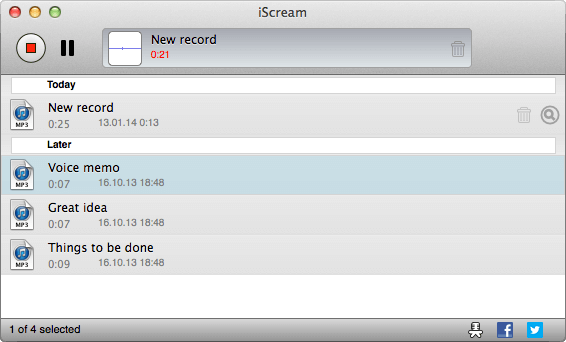
Windows
Axara 音声録音ソフトウェア ($24.98) は、Windows Voice Recorder のより有能な代替手段です。 見栄えがよく、録画の開始と停止を自動化でき、管理しやすいように XNUMX 時間のファイルに分割できます。 さまざまなソースからの録音をサポートします。
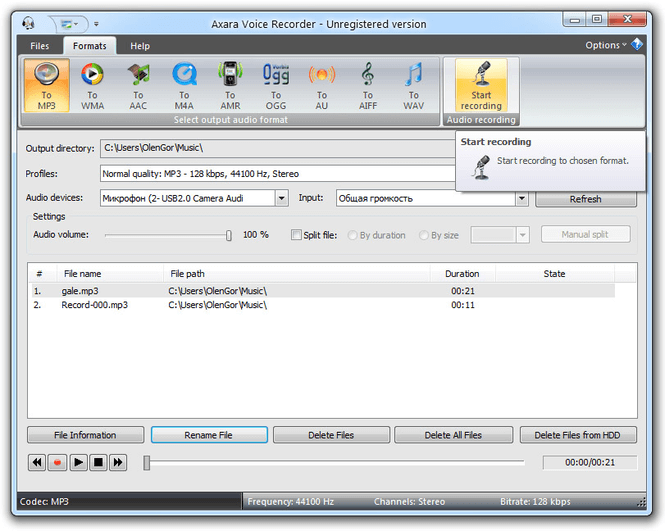
iOS
iOS アプリ ストアには、多種多様な音声録音アプリがあります。 Apple の Voice Memo アプリよりも多くの機能を提供するものには、次のものがあります。
- Voice Record Pro 7 フル ($ 6.99)
これらのアプリはまったく異なります。 Voice Recorder Pro は、VU メーターと技術的なデザインでかなり高度に見えます。 録音を多数のクラウド サービスにエクスポートしたり、録音にメモや写真を追加したり、録音を結合および分割したりでき、基本的な編集機能も含まれています。
Smartrecord には、メモや写真を含めたり、クラウド サービスにエクスポートしたりすることもできます。 録音の無制限の公開共有とフォルダー管理が追加されます。 アプリは無音を認識してスキップできます。 無料プランでは、アプリが自分に合っているかどうかを把握でき、人による書き起こしやテキスト編集など、さまざまなアドオン サービスを利用できます。
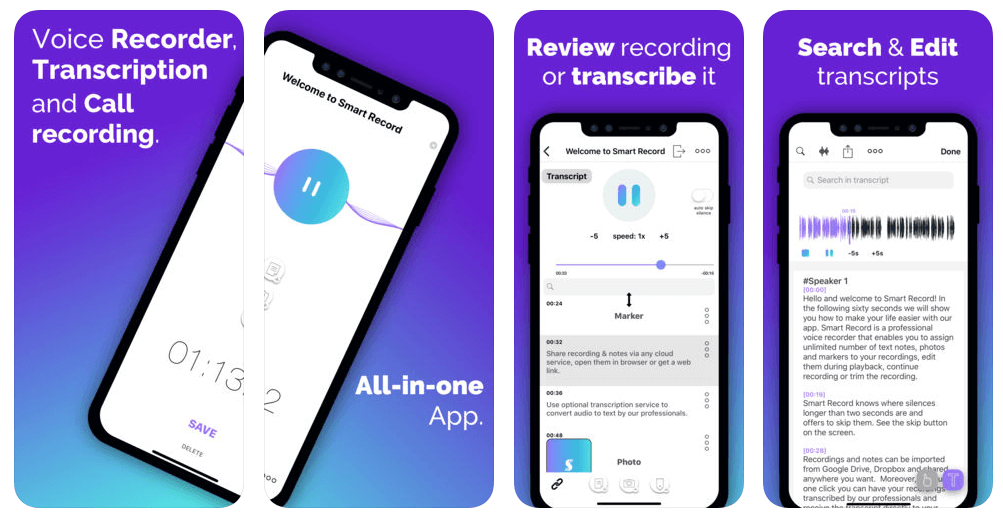
Android
Android スマートフォンにボイス レコーダーが付属していない場合、またはより優れたボイス レコーダーを探している場合は、次の点を考慮してください。
- Revボイスレコーダー (無料) は優れた基本アプリであり、iOS でも利用できます。 人による書き起こしは 1 ドル/分で利用できます。 同社は最近、通話を録音して文字起こしできる Rev Call Recorder をリリースしました。
- テープで留める (無料、アプリ内課金で広告非表示可能) は設定も簡単な高評価アプリです。 録音の整理と共有は簡単です。
- 独裁者 ($4.79) も高評価のアプリで、ブックマーク機能を備えたディクタフォンとして機能します。
- Hi-Q MP3ボイスレコーダー ($3.49) は、ゲイン コントロール、自動アップロードなどを備えた強力なボイス レコーダーです。
講義や会議用のその他のアプリ
マイクロソフトOneNoteの (無料) は、最も人気のあるメモ作成アプリの XNUMX つです。 Notability と同様に、ノートを取りながら講義や会議を記録することができ、すべてが同期されます。
残念ながら、音声録音はまだすべてのプラットフォームで利用できるわけではありませんが、利用できるようになってきています. 当初は Windows バージョンでのみ利用可能でしたが、この機能は Mac および Android ユーザー向けに追加されました。 残念なことに、iOS ユーザーはいまだに取り残されています。iPad は講義や会議で使用するのに最適なデバイスであるため、これは残念なことです。
Windows、Mac、および Android ユーザーの場合、この機能は適切に機能し、推奨されます。 すべてのプラットフォームで機能する代替手段は次のとおりです。 オーディオノート. 価格はプラットフォームによって異なります。Mac $14.99、iOS 無料 (または Pro for $9.99)、Android $8.36、Windows $19.95 です。
メモとオーディオをリンクすることにより、AudioNote は会議、講義、クラス、インタビューを自動的にインデックス化します。 オーディオを再生すると、メモや描画が強調表示されます。逆に、メモをクリックすると、書いた内容が正確に聞こえます。
無料の代替手段は マイクノート (Chrome、Windows、Linux、Android)。 簡単に再生できるように、録音のタイムスタンプをメモの余白に自動的に配置します。 録音は編集可能で、基本的な文字起こしがサポートされています。
基本的な書き起こし機能を備えたその他の録音アプリ
最後に、録音の自動文字起こしが優先事項である場合、Otter には少し競争力があります。 Otter ほどフル機能ではありませんが、これらの代替案を検討することをお勧めします。
レコードを押すだけ (Mac と iOS では $4.99) を使用すると、Apple Watch を含むすべての Apple デバイスでワンタップ録音、文字起こし、iCloud 同期が可能になります。 録音ボタンは必要なときに表示され、文字起こしにより録音が検索可能になり、同期によりすべてのデバイスに配置されるため、録音を聞いて共有する準備が整います。
ボイスレコーダー&オーディオエディタ は、iPhone および iPad 用の無料のボイス レコーダーで、4.99 ドルのアプリ内購入で文字起こしやテキスト メモを含めるようにアップグレードできます。 無制限のオーディオ録音は、さまざまなクラウド ストレージ サービスに保存でき、基本的なオーディオ編集はアプリで利用できます。
音声録音ソフトウェアの代替
このレビューを締めくくるには、音声メモ ソフトウェアが音声ですばやくメモを取る唯一の方法ではないことに注意してください。 Web アプリと録音ガジェットは優れた代替手段です。 また、インテリジェント アシスタントは、適切な精度で音声コマンドを実行できるようになり、多くのシナリオで音声録音に代わる優れた手段を提供します。
オンラインサービス
アプリをインストールする代わりに、Web サービスを使用します。 の ボカルーオンラインボイスレコーダー ボタンをクリックするだけで自分の声を録音できます。 (警告: Flash が必要です。)
また、録音を文字起こしして読みやすく検索できるようにしたい場合は、Trint を試してください。 オーディオ (またはビデオ) ファイルをアップロードすると、Trint の人工知能がそれらをテキストに変換します。 このサービスの料金は、15 時間あたり 40 ドル、120 か月あたり 10 ドル (XNUMX 時間を含む)、または XNUMX か月あたり XNUMX ドル (XNUMX 時間を含む) です。
Evernoteの
多くのファン Evernoteの アプリを使用して、生活の可能な限り多くの部分を整理してみてください。 なぜそれを使用しないのですか 声を録音する 同じように。 このアプリでは、音声録音をメモに添付できます。
録音はメモに添付されますが、Notability や OneNote の場合のように同期されません。 しかし、録音機能は便利で、ノートに Evernote を使用している場合は、録音にも使用するのが理にかなっています。
ハードウェアオプション
ソフトウェア ソリューションの代わりに、ハードウェアを選択する人もいます。 最新のディクタフォンとデジタル ボイス レコーダーは、何時間もの音声を保存できるソリッド ステート ストレージを使用し、48 回のバッテリー充電で XNUMX 時間以上録音でき、高品質の内蔵マイクを備えています。 それらは XNUMX つのタスク専用であるため、使いやすく、簡単にアクセスできる専用のボタンがあります。
このような録音デバイスは、多くの点で役立ちます。 実際、TechFewer のチームメイトである JP が言語テストのスピーキングの部分を行わなければならなかったとき、会話はデジタル ボイス レコーダーに記録されていました。 興味がある?
私たちのほとんどはすでにどこに行くにもスマートフォンを持ち歩いているので、XNUMX 台目のデバイスを持ち歩くのをためらうのは当然です。 ただし、多くの人は依然としてハードウェア レコーダーが優れた代替手段であると考えています。
インテリジェント アシスタントとディクテーション ソフトウェア
過去数十年間、特に入力するのが不便な場合は、音声録音を頻繁に使用していました。
- 「フレッドの電話番号は 123456789 です。」
- 「火曜日の会議を忘れないでください。」
- 「歯科医の予約は金曜日の 2 時 30 分です。」
最近、私たちのデバイスはよりインテリジェントになっています。 Siri、Alexa、Cortana、Google アシスタントはそのようなフレーズを聞くことができ、実際に連絡先アプリに電話番号を記録し、カレンダーに予定を作成し、メモ アプリにエントリを追加します。 そのため、自分の声を録音する可能性は低くなり、「Hey Siri、金曜日の午後 2 時 30 分に歯科の予約を作成してください」と言う可能性が高くなります。
または、音声録音を使用してドキュメントをディクテーションする代わりに、音声ディクテーション ソフトウェアを検討してください。 これは現在、ほとんどの携帯電話やコンピューターで利用できます。または、Dragon などのサードパーティ アプリを購入することもできます。 あなたの声をオーディオ ファイルに録音して後で書き起こす代わりに、デバイスがあなたの言葉を解釈し、あなたが話しているときにそれを入力します。
最後の記事